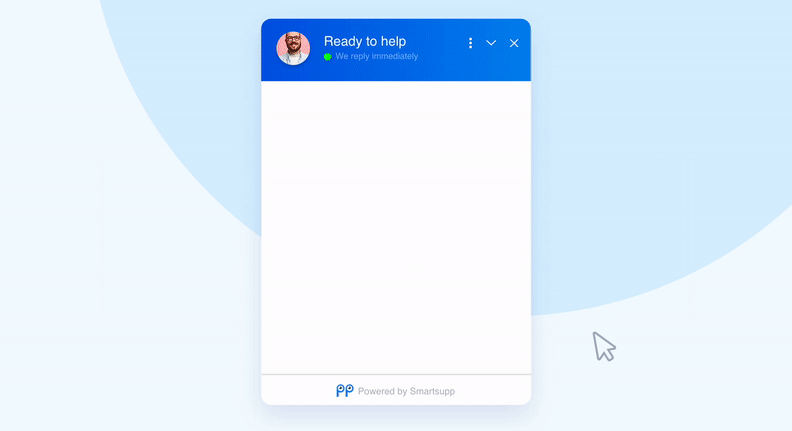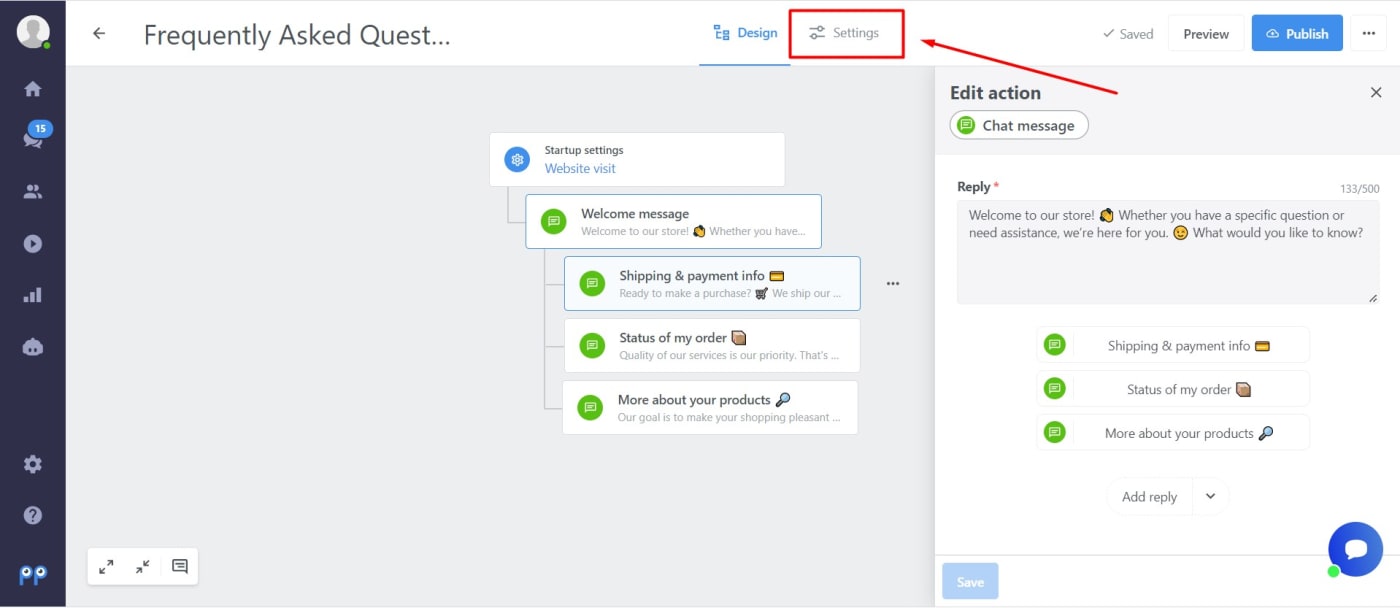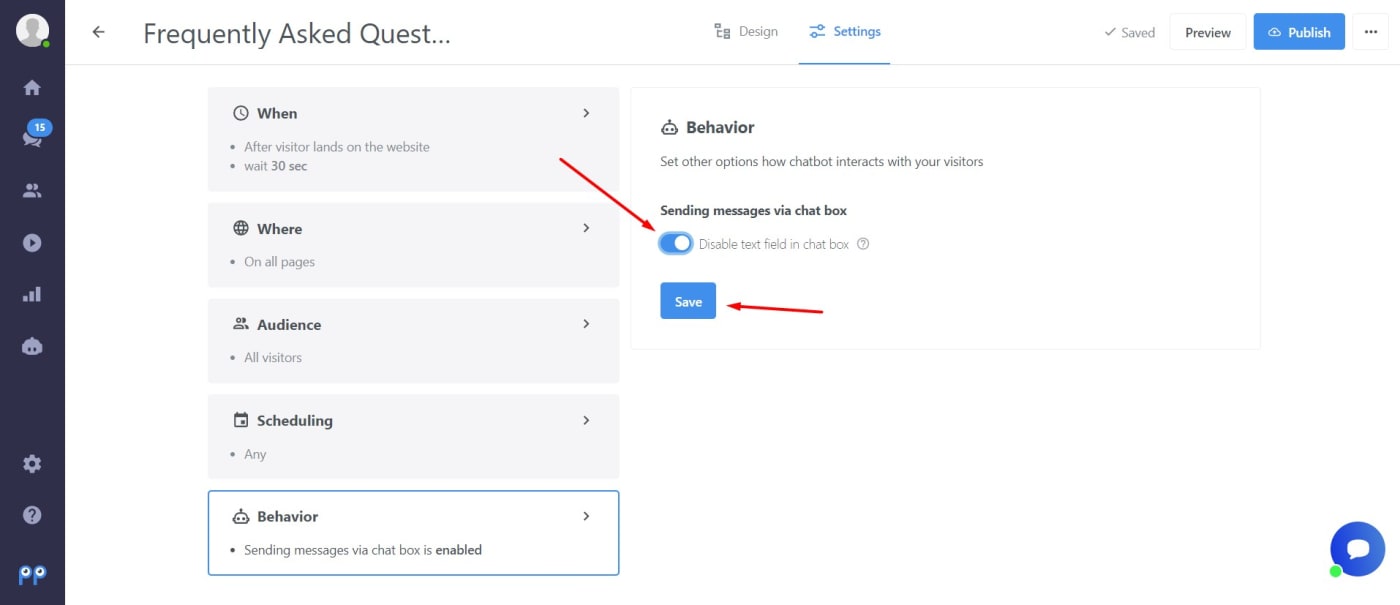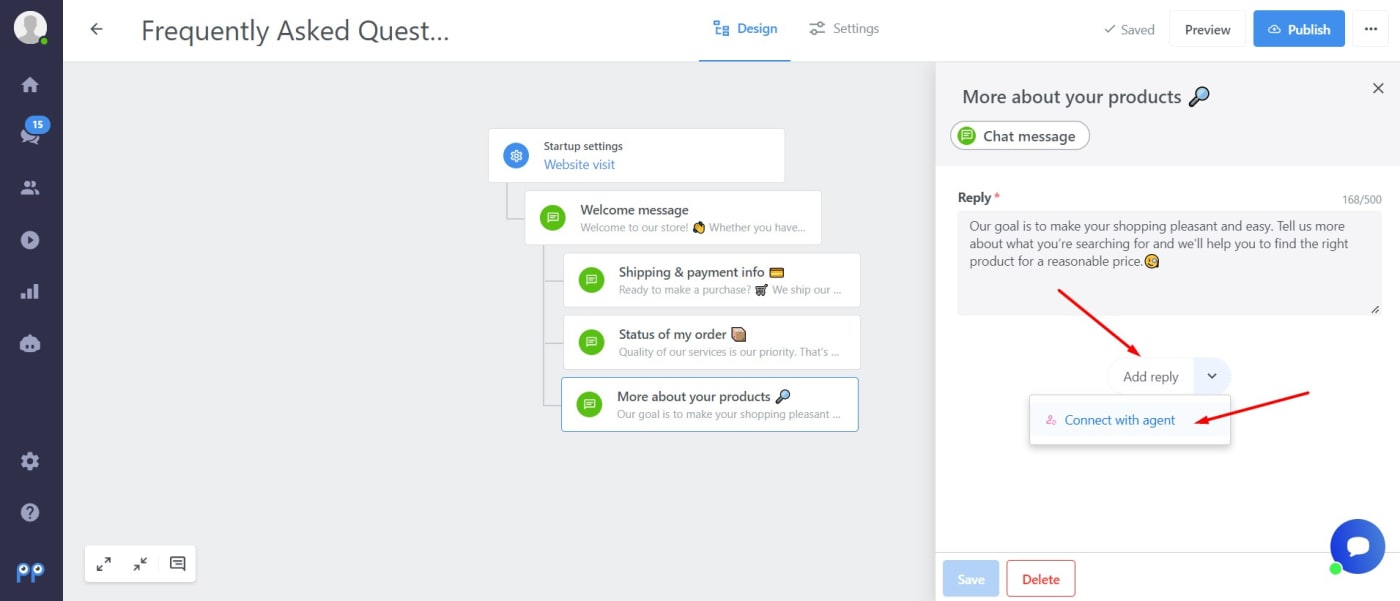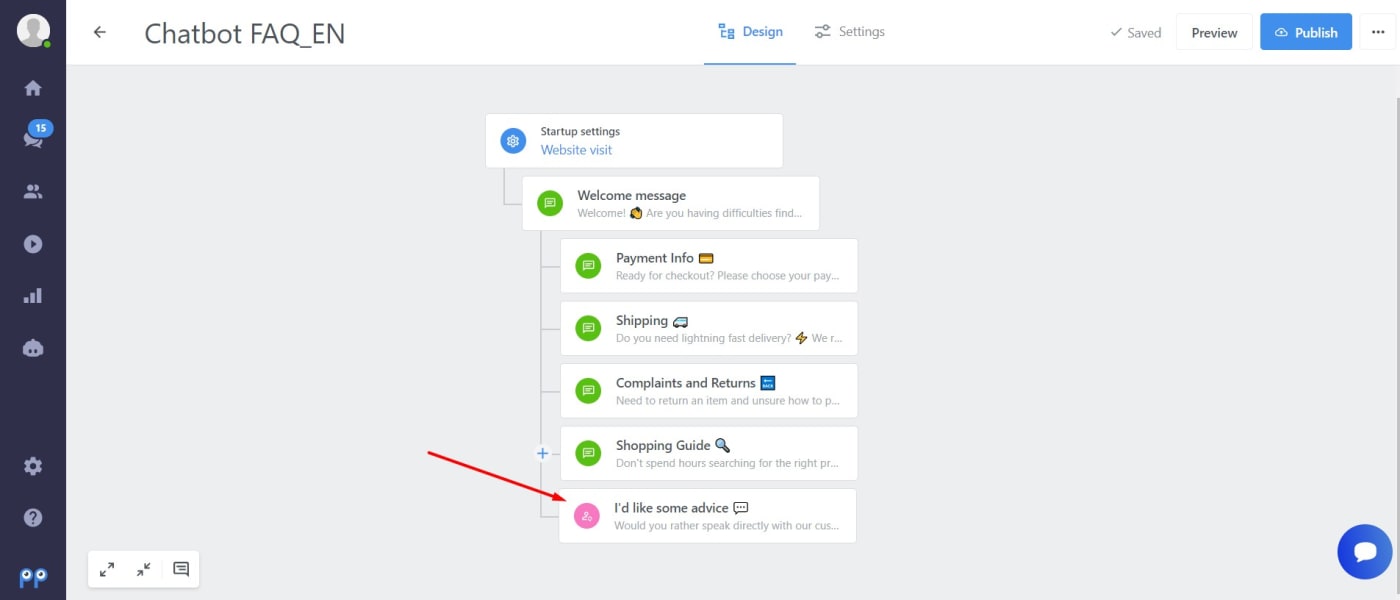Přepojení na agenta
Tato funkce je k dostupná pouze v balíčku STANDARD a PRO.
Nastavili jste si chatbota, ale i přesto dostáváte spoustu nerelevantních nebo opakujících se dotazů? Rádi byste zákazníky popostrčili, aby si odpovědi našli přímo v chatbotovi a na vás se již obraceli pouze se složitějšími otázkami?
S funkcí přepojení na operátora se k vám budou dostávat pouze relevantní otázky od návštěvníků, kteří mají potenciál stát se zákazníky.
Jak možnost přepojení na operátora funguje v praxi?
Jako první vypnete textové pole chat boxu a následně si nastavíte konkrétní tlačítka v chatbotovi, na která když návštěvník klikne, textové pole se znovu objeví a on tak bude mít možnost vás kontaktovat. Vy zároveň obdržíte v dashboardu notifikaci a budete tak vědět, že vás na druhé straně čeká zákazník, který by se s vámi rád poradil.
Návštěvníky tak popostrčíte, aby před tím, než vás kontaktují, prozkoumali nejdříve samotného chatbota. K vám pak už budou přicházet převážně návštěvníci s relevantními otázkami, týkajícími se vašeho zboží či služeb a s trochou šikovnosti je pak můžete snadno proměnit ve spokojené zákazníky.
Jak si přepojení na operátora nastavit?
Vypněte textové pole v chat boxu
Začněte tím, že přejdete do chatbot garáže, kde si vytvoříte nového chatbota nebo si otevřete některého již hotového. Pokud si nejste jistí, jak chatbota vytvořit, projděte si náš návod a během chvilky budete vědět jak na to. :)
Jakmile budete mít chatbota otevřeného, přejděte do sekce 'Nastavení'.
Zde si zvolte kategorii 'Chování', kde pak zaškrtněte možnost ‘Vypnout textové pole v chat boxu'. Změny nezapomeňte uložit.
Poznámka: Zároveň doporučujeme nastavit, aby se chatbot zobrazil buďto při kliknutí na tlačítko live chatu nebo 1 sekundu poté, co návštěvník vstoupí na stránky.
V sekci 'Kdy', zvolíte možnost 'spustit poté co návštěvník vstoupí na web' nebo 'poté co návštěvník klikne na tlačítko chat boxu' (pokud chcete zobrazit chatbota hned, nastavte zpoždění na 1 sekundu.)
Zabráníte tím možnosti, že by bylo textové pole viditelné po dobu, než se chatbot zobrazí.
Jestli chatbotovi přidáte i další podmínky, je už jenom na vás. Máte možnost např. zobrazit chatbota pouze na konkrétní stránce, nebo pro konkrétní publikum atd. … pokud vás zajímá, jak pracovat s podmínkami a rádi byste se dozvěděli více, můžete si projít náš detailní návod.
Přidejte možnost přepojení na operátora
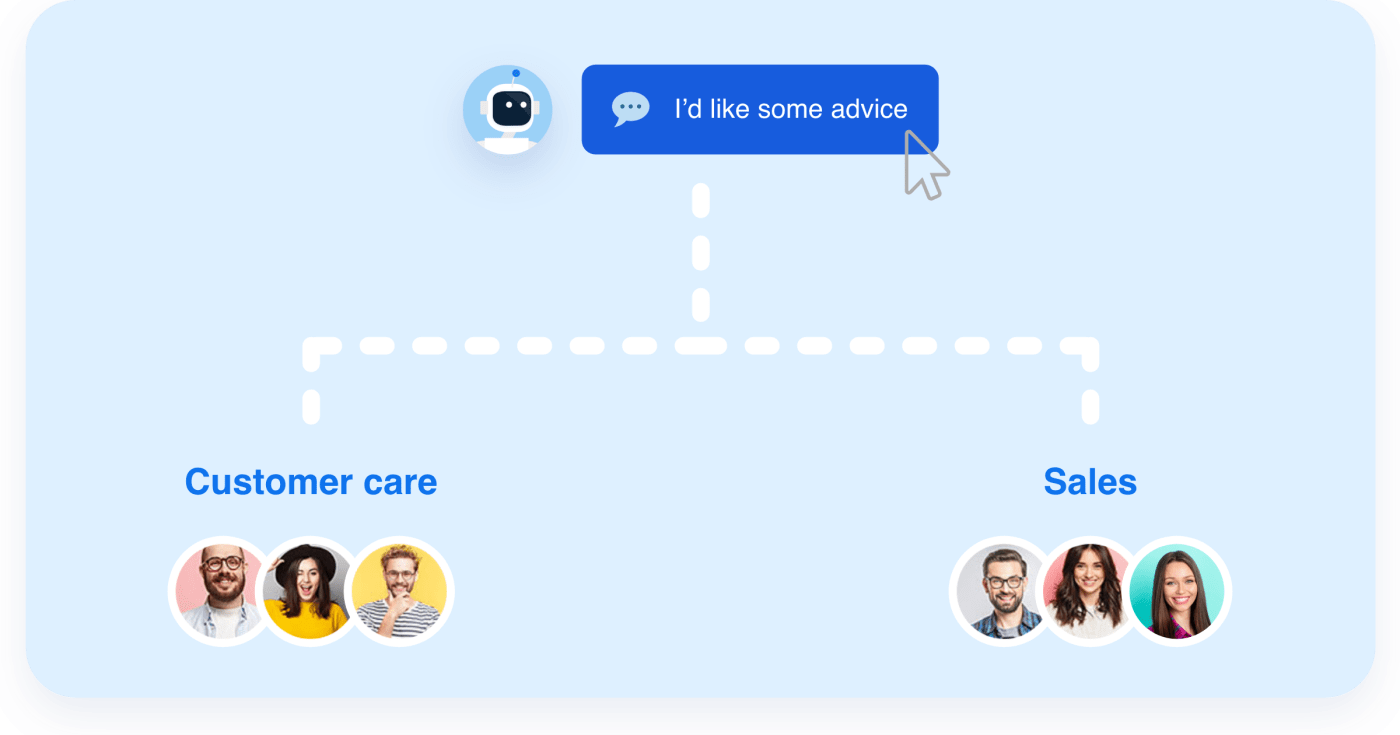 Nyní můžeme přejít k nastavení samotné funkce přepojení na operátora. Jako první doporučujeme vytvořit si všechny větve a odpovědi, kde budete chtít mít chatování zakázáno. Inspirovat se můžete naší univerzální e-shopovou šablonou.
Nyní můžeme přejít k nastavení samotné funkce přepojení na operátora. Jako první doporučujeme vytvořit si všechny větve a odpovědi, kde budete chtít mít chatování zakázáno. Inspirovat se můžete naší univerzální e-shopovou šablonou.
TIP: Můžete si například vytvořit sadu otázek a odpovědí na nejčastější dotazy jako je doprava či platba, nebo v chatbotovi nabídnout slevy, informovat návštěvníky o sezóních akcích nebo třeba vytvořit průvodce nákupem, který zákazníkům pomůže vyhledat produkt, který shánějí.
Jakmile budete mít hotovo, můžete začít přidávat tlačítka, přes která bude možné se spojit s operátorem. Vyberte si větev či více větví, které budete chtít zakončit možností přepojení na operátora. Klikněte na poslední zprávu v dané větvi, zvolte možnost 'Přidat odpověď' a následně vyberte 'Spojení s operátorem'.
Nakonec už jen napište název tlačítka jako například: 💬 Potřeboval/a bych poradit
A připravte odpověď, která návštěvníkovi přijde poté, co na tlačítko klikne. Může to být například něco ve stylu:
Rádi si s Vámi popovídáme přímo tady na chatu a vyřešíme všechny případné problémy. Chvilku vydržte. 😉 Hned se Vám budeme věnovat. Mezitím nám klidně můžete napsat, s čím Vám můžeme pomoci.
Stejně můžete postupovat u všech dalších větví, které budete chtít zakončit možností přepojení na operátora. Ve stromové struktuře Vašeho chatbota je pak jednoduše poznáte podle růžové ikonky.
Pokud se budete chtít podívat, jestli se vám chatbot podařil podle vašich představ, klikněte na ‘Náhled’, kde si svého bota můžete jednoduše proklikat a prohlédnout.
Chování více chatbotů:
- v případě, že používáte chatboty s vypnutou textovou oblastí (VTO), spustí se i ostatní automatizace (chatboty a automatické zprávy).
- pokud máte více DTA chatbotů s různou časovou prodlevou, spustí se všechny, pokud návštěvník klikne na chat box
- pokud máte chatbot s aktivovanou textovou oblastí (ATO) a druhý s VTO, aktivace textového pole závisí na tom, na kterého chatbota návštěvník kliknul (chatbot s deaktivovaným textovým polem - bez aktivace textového pole, chatbot s aktivovaným textovým polem - aktivace textového pole).
Triky pro práci s více chatboty
- nechte VTO chatboty spustit jako první, nastavte další podmínky pro chatboty s povoleným textovým polem potom
- zacílit VTO chatboty na podstránky
- můžete také použít funkci přesměrování mezi chatboty pro zjednodušení procesu
- ujistěte se, že prodleva mezi jednotlivými chatboty je dostatečně vysoká.
Varování: Pokud zákazník zvolí možnost přepojení na operátora, chatbot automaticky zmizí a již není možné se vrátit do jeho předchozích větví.
Přepojení na email
Tato funkce umožňuje předat každou konverzaci na určenou e-mailovou adresu, například na e-mail vašich agentů nebo do ticketovacího systému. Při nastavení chatbota s přepojením můžete zvolit, zda má být konverzace přepojena na agenta, nebo na e-mailovou adresu. Tuto možnost lze nakonfigurovat pro stavy online i offline.
Kroky pro nastavení:
- Přejděte na kartu Automatizace a vyberte nebo vytvořte chatbota, který obsahuje možnost přepojení
- Pro každý stav vyberte možnost Přeposlat konverzaci na e-mail a zadejte jednu e-mailovou adresu.
- Pro každý stav můžete také napsat krátkou zprávu.
-
Uložte a publikujte svého chatbota.
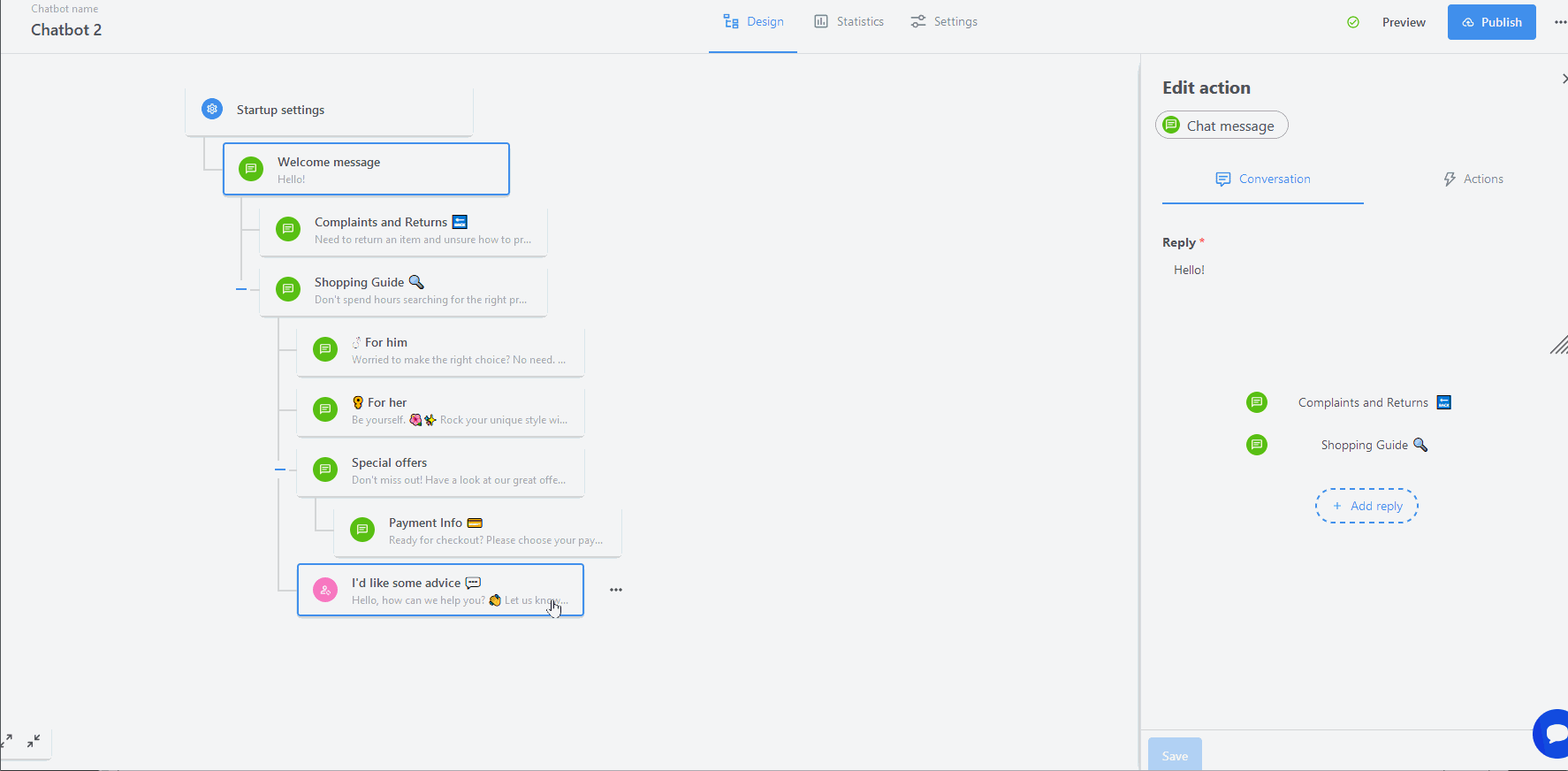
Nyní budete dostávat konverzace pro vybraný stav chatboxu do vašeho e-mailu.
Ke konverzaci návštěvníka se dostanete ve své schránce pomocí tlačítka „ Podrobnosti konverzace“. Konverzace bude k dispozici 2 minuty po ukončení relace návštěvníkem.
Po odeslání e-mailu bude moci návštěvník zahájit novou konverzaci a tento proces opakovat třikrát za hodinu. Na tyto zprávy budete moci také odpovídat přímo prostřednictvím e-mailu.
Níže se podívejte, jak to vypadá ze strany návštěvníka.
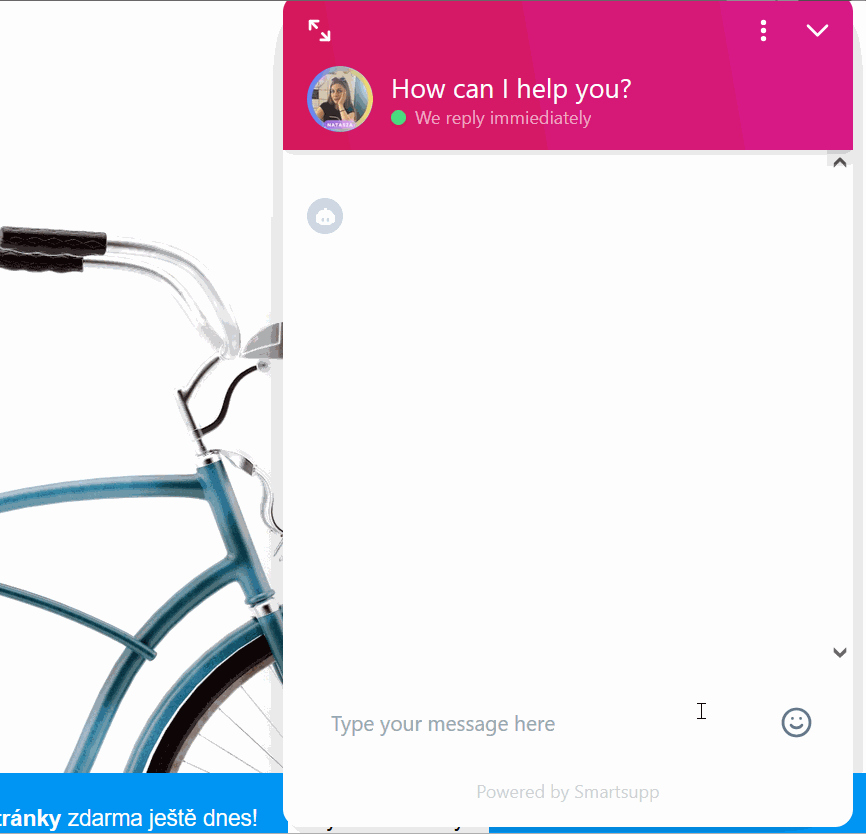
Poznámka: Tato funkce nepodporuje možnost automatického přidávání štítků.
Poznámka: Skupiny se do konverzace nepřidávají, pokud je aktivováno pouze přepojení e-mailů.